
5 Tipps zur Verwendung deines Kalenders auf der Apple Watch
1. Fülle die Kalender-App auf deinem iPhone vollständig aus
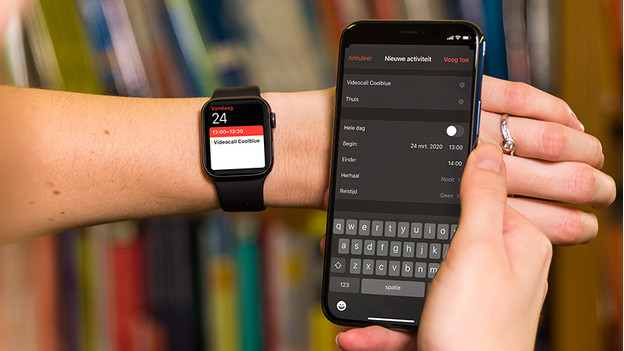
Die Anzeige deines Kalenders auf der Apple Watch mag etwas minimalistisch erscheinen, aber wenn du auf die Termine klickst, werden viel mehr Informationen angezeigt. Es ist daher nützlich, die App Kalender auf deinem Apple iPhone oder MacBook vollständig auszufüllen, damit du auch auf der Apple Watch so viele Informationen wie möglich siehst. Auf diese Weise kannst du auch an deinem Handgelenk die Adresse sehen, an der du eine Einweihungsfeier hast, oder in welchen Besprechungsraum du gehen sollst.
2. Personalisiere die Ansicht des Kalenders

Steht ein geschäftiger Tag bevor? Ändere dann die Ansicht deines Kalenders von der Ansicht Weiter - in die Ansicht Tag. Drücke dazu fest auf das Display deiner Apple Watch, wähle die Option Tag und scrolle mit der Digital Crown durch alle Aktivitäten, die für diesen Tag geplant sind. Auf diese Weise weißt du auch, womit du deine Zeit verbringen wirst und wann du eine wohlverdiente Pause einlegen kannst. Wenn du Liste wählst, werden alle Aktivitäten in deinem Kalender, einschließlich gestern und morgen, in einer großen Liste angezeigt.
3. Bitte Siri um Hilfe

Wenn es jemanden gibt, der immer für dich da ist, dann ist es Siri, Apples digitaler Assistent. Möchtest du wissen, ob du nächste Woche wichtige Termine hast, oder hast du vergessen, was du geplant hast? Frag Siri beispielsweise: "Habe ich heute Termine?" Siri zeigt dir sofort, welche Termine heute auf deinem Kalender stehen.
4. Reagiere auf Einladungen
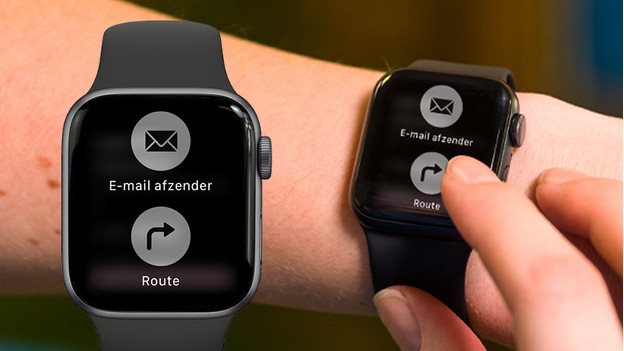
Um Einladungen in deinem Kalender anzunehmen, brauchst du dein iPhone nicht zu öffnen. Das machst du einfach auf deiner Apple Watch. Klicke auf der Apple Watch auf die eingehende Aktivität und wähle Akzeptieren, Vielleicht oder Ablehnen. Kommst du etwas später zu dem Treffen, zu dem du eingeladen wurdest? Tippe auf den Kalendertermin und drücke fest auf den Bildschirm. Du siehst nun die Option E-Mail-Absender. Du kannst ganz einfach eine Nachricht von deiner Apple Watch senden, dass es 10 Minuten später wird.
5. Aktiviere Benachrichtigungen auf der Kalender-App
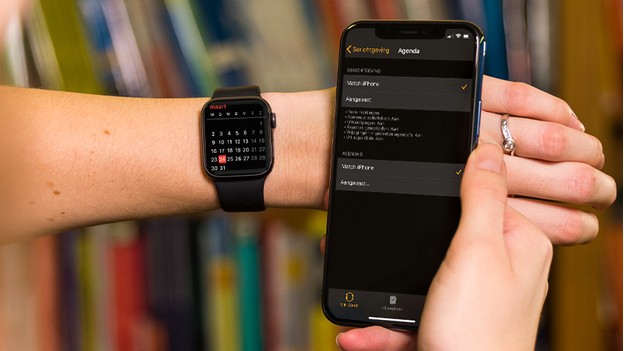
Kannst du manchmal in deinem vollen Terminkalender den Wald vor lauter Bäumen nicht mehr sehen? Dann überprüfe, ob die Benachrichtigungen für die App Kalender auf deiner Apple Watch aktiviert sind. Die Uhr vibriert dann leicht, um dich an Termine zu erinnern, damit du Termine nicht vergisst oder zu spät kommst.
- Öffne die App Apple Watch auf deinem iPhone und tippe auf Benachrichtigungen.
- Scrolle zu Kalender und tippe auf iPhone abgleichen, um auf der Apple Watch dieselben Kalenderbenachrichtigungen wie auf dem iPhone zu erhalten.
- Oder klicke auf Benutzerdefiniert, um zu steuern, welche Benachrichtigungen du auf der Apple Watch erhältst.



